win11系统如何固定ip地址 Win11固定IP地址设置详解
更新时间:2025-01-19 13:53:02作者:xtang
Win11系统如何固定IP地址?固定IP地址对于网络连接稳定性至关重要,通过固定IP地址设置,可以避免因为动态IP地址变化而导致网络连接问题,在Win11系统中,固定IP地址的设置并不复杂,只需要按照一定步骤进行操作即可完成。接下来我们将详细介绍Win11固定IP地址设置的方法,让您轻松掌握固定IP地址的设置技巧。
按 Win 键,或点击任务栏上的开始图标

然后点击已固定应用下的设置
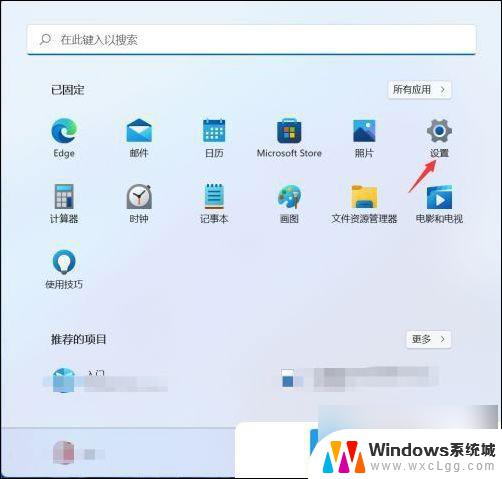
设置窗口,左侧点击网络和 Internet选项,右侧点击高级网络设置( 查看所有网络适配器,网络重置 )
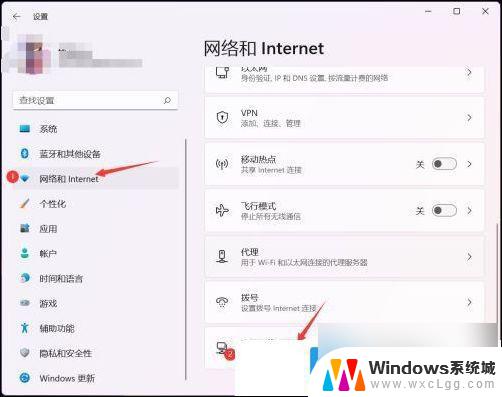
相关设置下,点击更多网络适配器选项
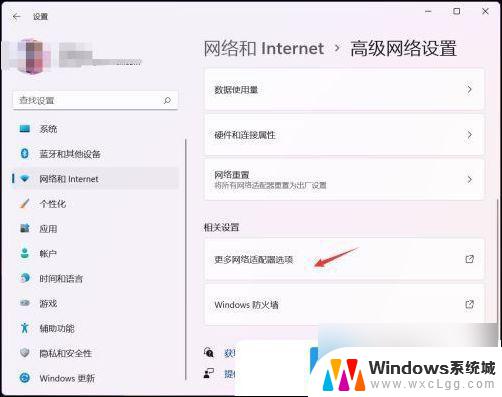
网络连接窗口,找到需要设置固定ip地址的网络,选择后,点击右键,在打开的菜单项中,选择属性
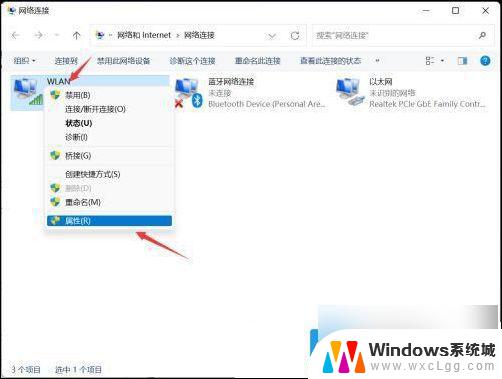
选择Internet 协议版本 4 (TCP/IPv4),再点击下面的属性
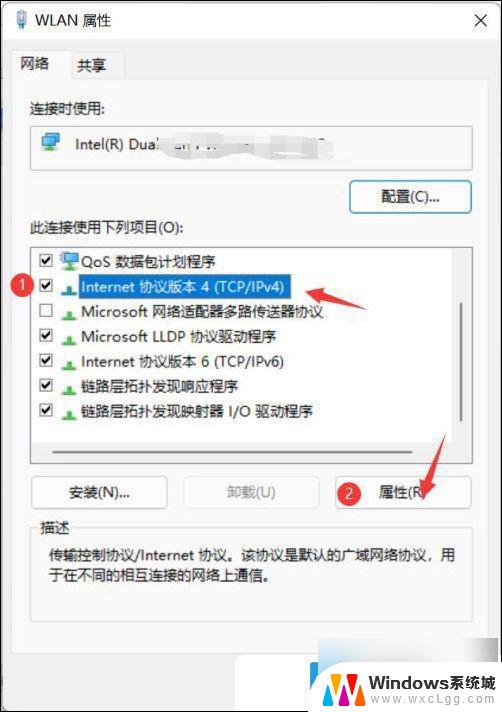
选择使用下面的 IP 地址,再输入你要固定的IP地址,点击确定即可
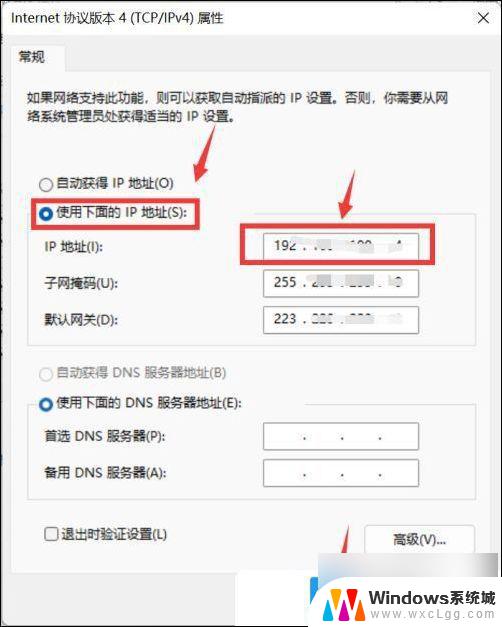
以上就是关于win11系统如何固定ip地址的全部内容,有出现相同情况的用户就可以按照小编的方法了来解决了。
win11系统如何固定ip地址 Win11固定IP地址设置详解相关教程
-
 win11子系统设置固定ip Win11固定ip地址设置详解
win11子系统设置固定ip Win11固定ip地址设置详解2024-10-24
-
 win11如何打开设置固定ip Win11如何设置固定ip地址
win11如何打开设置固定ip Win11如何设置固定ip地址2024-11-05
-
 win11系统如何设置固定ip Win11如何设置固定IP地址
win11系统如何设置固定ip Win11如何设置固定IP地址2025-04-06
-

-
 win11的wsl怎么固定ip Win11如何设置固定ip地址
win11的wsl怎么固定ip Win11如何设置固定ip地址2025-01-07
-
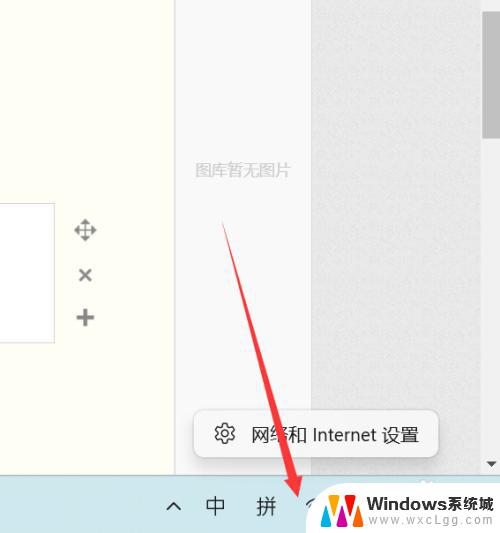 win11网络ip地址设置 win11如何手动设置IP地址
win11网络ip地址设置 win11如何手动设置IP地址2023-09-13
- win11电脑ip地址在哪查看 Win11网络地址查看指南
- win11如何设置应用图标固定 OPPO手机如何设置固定应用
- win11加程序到开始已固定 WIN11系统如何将应用固定到任务栏
- win11怎么查看电脑的物理地址 电脑物理地址查询方法
- win11直接改文件后缀 win11文件后缀修改教程
- win11屏幕和休眠不按设置 win11禁止休眠设置方法
- window11 忘记密码 笔记本电脑忘记密码怎么办快速解决
- win10怎么删除更新win11的文件 win11如何删除更新文件
- windows11关闭ipv6 Windows11 怎么屏蔽 ipv6
- win11托盘图标更改 Win11系统托盘图标设置方法
win11系统教程推荐
- 1 win11直接改文件后缀 win11文件后缀修改教程
- 2 window11 忘记密码 笔记本电脑忘记密码怎么办快速解决
- 3 win10怎么删除更新win11的文件 win11如何删除更新文件
- 4 win11找不到别人的共享打印机 win11无法共享打印机的解决方法
- 5 重置 win11的网络 Win11网络重置步骤
- 6 联想win11系统清理c盘 win11清理c盘垃圾步骤
- 7 win11excel调行高卡死 excel打开很卡怎么办
- 8 win11新电脑设置不更新系统 windows11系统不更新怎么办
- 9 win11连接电视投屏 win11投屏到电视机操作步骤
- 10 win11怎么设置任务栏不自动合并 Win11任务栏不合并显示怎么设置